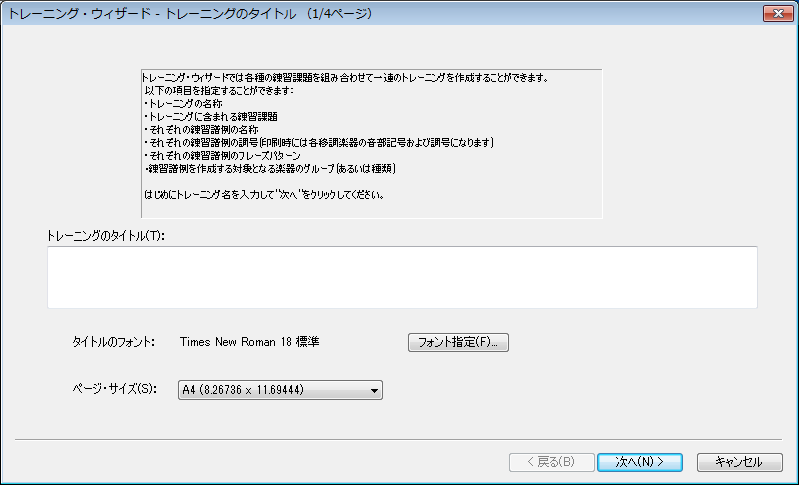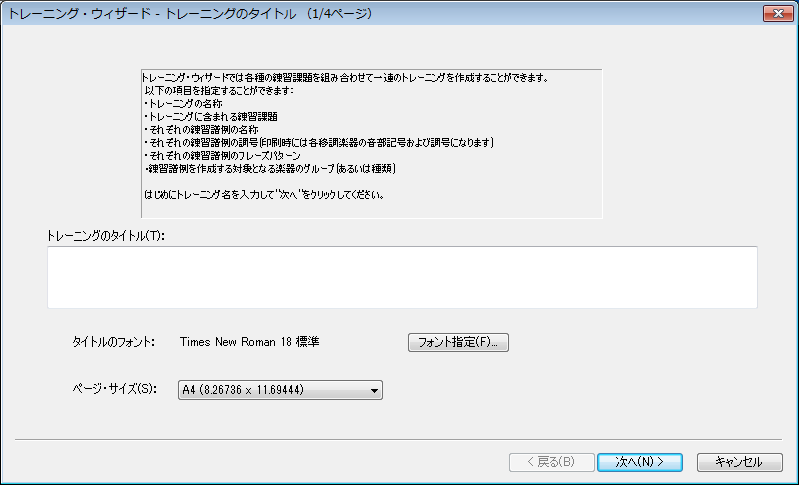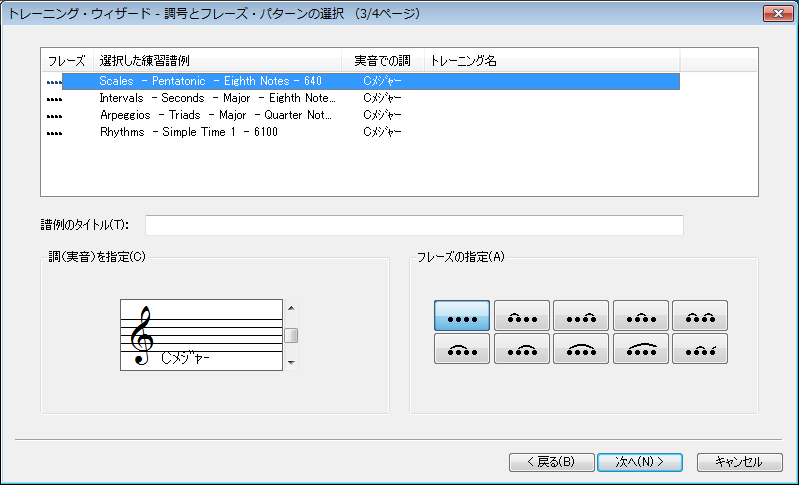トレーニング・ウィザード
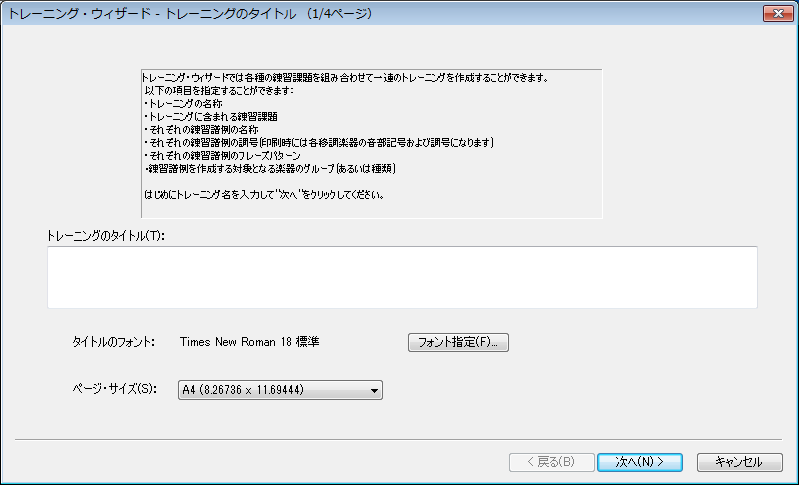
【この機能を使用するには】
次の2通りの方法でトレーニング・ウィザードを表示できます。
- 〔ファイル〕メニューの〔新規作成〕から〔トレーニング・ウィザード〕を選択する。
- 起動パネルで〔トレーニング・ウィザード〕を選択する。
【機能について】
Note: 概要を動画でご覧いただけます。クイックスタートビデオ:練習用譜例を作成する
トレーニング・ウィザードを使用すると、合唱または器楽アンサンブルなどのための練習用譜例を、選択した練習パターンに基づいて自動的に準備/作成することができます。用意されている練習パターンは非常に多岐におよび、音階、音程、アルペジオなどの各要素に基づいて選択することができます。これらを自由に混ぜたり組み合わせたりして、独自の練習プランをたててください。さらに、ここで作成したレッスン内容を他のアンサンブルや講師と共有することも可能です。練習譜例にスラーによるフレージングのパターンを表示させたり、任意の調へ移調することなども自在におこなえます。また、印刷時には印刷する楽器の種類や、それぞれの楽器につき何部ずつの譜例を印刷するかなどを指定することもできます。
- トレーニングのタイトル 作成するトレーニングに名前をつけます。使用できる文字数は1行分までで、改行は使えません。ここに入力された内容は印刷時にページの冒頭に表示されます。
- フォント指定 このボタンをクリックしてトレーニングのタイトルに使用するフォント、サイズ、スタイルを指定します。
- ページサイズ 使用したいページサイズを選択します。ここで選択できるページサイズの情報はpagesizes.txtというファイルに収められており、必要であれば任意に編集することも可能です。ensembles.txtファイルの構成をご参照ください)。
- キャンセル・次へ 〔キャンセル〕をクリックすると、トレーニングを作成せずにウィザードを終了します。〔次へ〕をクリックするとトレーニング・ウィザードの次の画面へ進みます。

- [練習パターンのリスト]・追加・削除 左側のリストから使用したい練習パターンを選択し、〔追加〕ボタンをクリックすると、選択したパターンが右側の選択済みパターンのリストへ移動します。リスト上の[+]をクリックすると、そこに含まれる練習パターンが展開されます。[-]をクリックすると、展開されていた練習パターンが隠されます。選択したパターンの順番を変更するには、選択済みリストの右側にある上下の矢印ボタンを使用してください。ダイアログボックスの右下のエリアには、選択したパターンのプレビューが表示されます。
番号| スケール(1-1999) | 音程(2000-3999) | アルペジオ(4000-4999) | その他(5000-5999) | リズム(6100-6999) |
|---|
| 長音階 | 1-99 | 2度 | 2000-2199 | 長三和音 | 4000-4099 | 長三和音 | 5000-5199 | 単純な拍子1 | 6100-6199 |
| 自然短音階 | 100-199 | 3度 | 2200-2399 | 単三和音 | 4100-4199 | 自然短音階 | 5200-5399 | 単純な拍子2 | 6200-6299 |
| 和声短音階 | 200-299 | 4度 | 2400-2599 | 減三和音 | 4200-4299 | 和声短音階 | 5400-5599 | 単純な拍子3 | 6300-6399 |
| 旋律短音階 | 300-399 | 5度 | 2600-2799 | 増三和音 | 4300-4399 | 旋律短音階 | 5600-5799 | 複合拍子1 | 6400-6499 |
| 半音階 | 400-499 | 6度 | 2800-2999 | 長七和音 | 4400-4499 | | | 複合拍子2 | 6500-6599 |
| 全音階 | 500-599 | 7度 | 3000-3199 | 単七和音 | 4500-4599 | | | | |
| ペンタトニック | 600-699 | オクターブ | 3200-3399 | 属七和音 | 4600-4699 | | | | |
| ディミニッシュ | 700-799 | 混合 | 3600-3799 | | | | | | |
- キャンセル・戻る・次へ 〔キャンセル〕をクリックすると、トレーニングを作成せずにウィザードを終了します。〔戻る〕をクリックすると、ウィザードの1ページ目に戻ります。〔次へ〕をクリックすると、ウィザードの次のページに進みます。
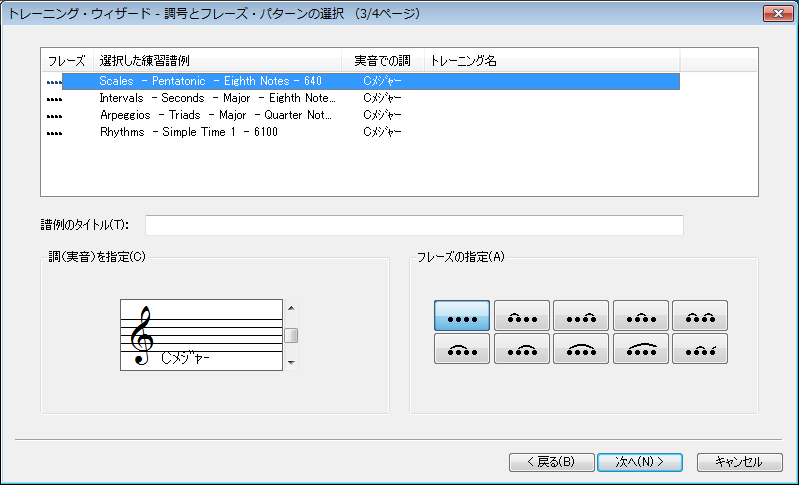
- 譜例のタイトル リストからパターンを選択して、それぞれのパターン(譜例)に対して表示するタイトルをこのテキストボックスに入力してください。
- 調(実音)を指定 スクロールバーを使用して実音での調を指定してください。移調楽器では、ここで設定された調号に基づいて自動的にそれぞれの楽器の調へ移調されて表示されます。上矢印をクリックするとシャープが1つ増えます(あるいはフラットが1つ減ります)。下矢印をクリックするとフラットが1つ増えます(あるいはシャープが1つ減ります)。長調/短調は選択した練習パターンにより自動的に適用されます。
- フレーズの指定 それぞれの譜例に対して使用したいフレーズ(節回し)のパターン(例えば、2音はタンギングして次の2音はレガート、など)のボタンをクリックしてください。
- キャンセル・戻る・次へ 〔キャンセル〕をクリックすると、トレーニングを作成せずにウィザードを終了します。〔戻る〕をクリックすると、ウィザードの1ページ目に戻ります。〔次へ〕をクリックすると、ウィザードの次のページに進みます。

- 編成
ドロップダウンリストから楽譜編成の形態を選択してください。新たに定義することもできます。このページのオプションを使って楽器編成を構成し、保存できます。
- 保存・別名で保存・削除 〔保存〕ボタンをクリックすると現在選択している楽譜編成への変更を保存します。変更した内容を別の名前で保存したい場合は、〔別名で保存〕をクリックしてください。〔削除〕をクリックすると現在選択されている楽譜編成がリストから削除されます。
- [楽器のジャンル]・[楽器の種類]:追加・削除 一番左側のリストで楽器の種類(金管、木管、打楽器など)を選び、左から2つ目のリストから使用したい楽器を選択して〔追加〕ボタンをクリックします。リストに追加した楽器のいずれかを削除する場合は、一番右側のリスト上でその楽器名を選択し〔削除〕ボタンをクリックします。
- [合奏で使用する楽器のリスト] 合奏で使用される楽器とその数がリストに表示されます。楽器を選択して矢印ボタンをクリックすると、それぞれの楽器に譜例を何部ずつプリントするかを指定することができます。
- 音域チェック:初級者・中級者・上級者 この練習譜例を使用するアンサンブルあるいはバンドの演奏レベルを選択します。トレーニング・ウィザードは選択されたレベルに基づいて、生成される練習譜例を演奏可能な音域内に収めるように自動的に調整します。各楽器の音域は、トレーニング・ウィザード-楽器別音域をご参照ください。
- 練習譜例を1ページに収める このボックスをチェックすると、生成される練習譜例が1ページに収まるようにレイアウトが調整されます。
- 印刷 〔印刷〕ボタンをクリックすると、アンサンブルに含まれるそれぞれの楽器用の練習譜例が、指定された枚数だけ印刷されます。
- トレーニングの保存 〔トレーニングの保存〕ボタンをクリックすると、作成した内容を、レッスン・ファイル、通常の記譜ファイル、あるいはその両方として保存することができます。レッスン・ファイルとして保存しておくことにより、後からトレーニング・ウィザードで開いて設定を変更したり印刷し直したりすることが可能です。
- キャンセル・戻る・完了 〔キャンセル〕をクリックすると、トレーニングを作成せずにウィザードを終了します。〔戻る〕をクリックすると、ウィザードの3ページ目に戻ります。〔完了〕をクリックすると、設定内容を保存してウィザードを終了します。